「Go 实战」基于 Prometheus+Grafana 搭建完整的监控系统

大家好,我是渔夫子。今天主要给大家介绍一下基于 prometheus+grafana 如何搭建一套完整的监控系统。
监控,是应用程序中必不可少的组成部分。通过监控,使我们可以对所研发的服务运行状态进行收集、告警、查看趋势等。目前较为流行的监控系统是 prometheus 系统。prometheus 是基于指标的监控系统,下面是 prometheus 的官网架构图:
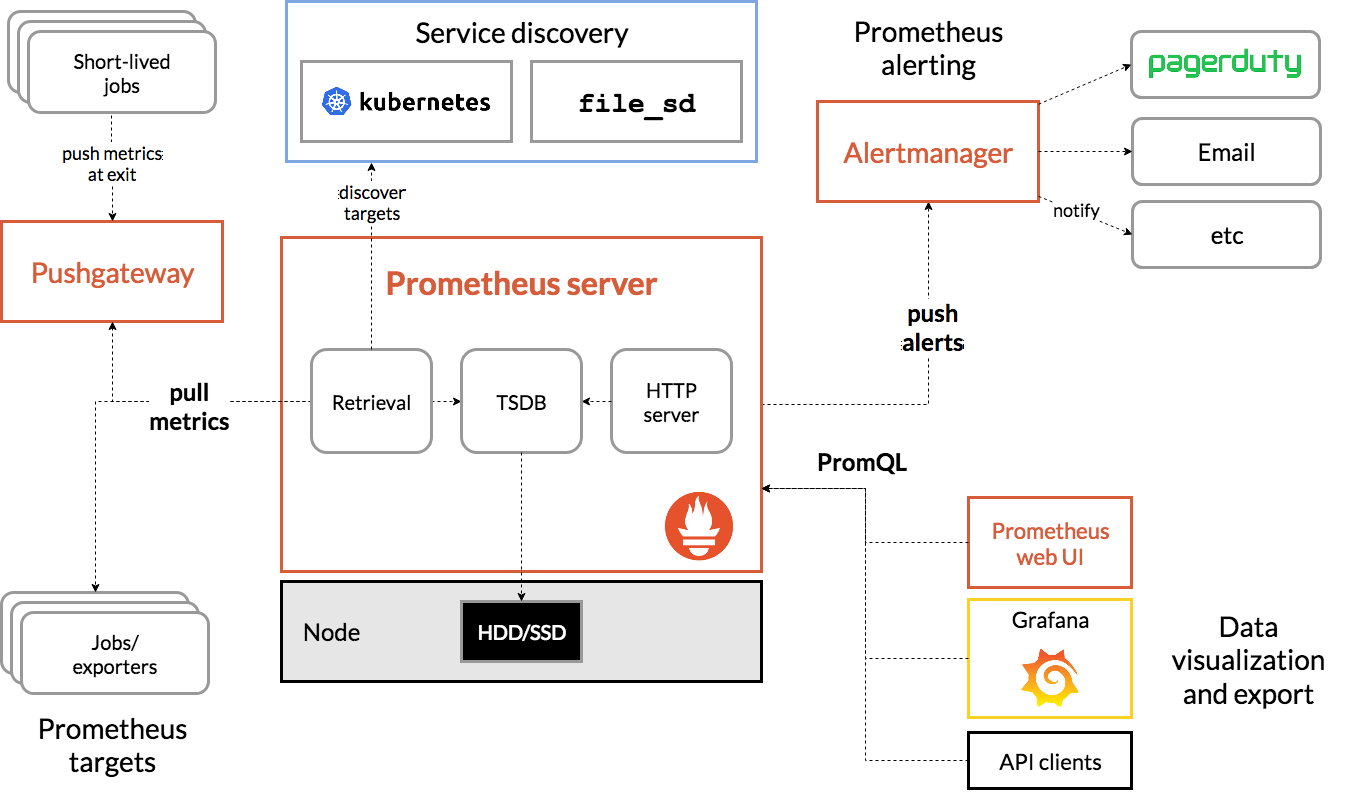
分为 5 大部分:
prometheus server 用于从目标监控中定时采集指标数据并计算处理数据,同时提供报警规则以及对接可视化的监控系统,例如 Grafana
Service discovery 用于采集目标的发现。prometheus server 通过该服务发现要采集的目标服务
Prometheus targets 是被 prometheus server 采集的目标。实际上就是在业务系统中加入的指标监控。该部分首先将指标数据记录到本地内存中,并提供标准的 http 接口供 prometheus server 定时拉取。
数据可视部分是将 prometheus server 中收集到的监控数据以图标的形式展示出来。例如 Grafana
告警系统是当系统状态有异常时可及时通知相关人员用于及时处理
本文主要介绍在业务系统中各个部分是如何有机的结合在一起的。即从零搭建一套基于 prometheus + grafana 的监控完整监控系统。
一、Prometheus targets 搭建
Prometheus targets 的指的就是指的被监控的目标。在业务系统中指的就是依赖于 Prometheus 库来定义指标、注册指标、指标采集数据。这里指标采集的数据是存在本地的。然后再通过提供的标准的 http 接口供 Prometheus server 端定时拉取。
1.1 定义监控的指标
定义指标就是指的在程序中定义一个 Prometheus 类型的指标采集器,可以是 Counter 类型、Gauage 类型、Summary 类型、Histogram 类型的指标。
我们以采集请求的数量为例,因为请求的数量只增不减,所以我们使用 Counter 类型。同时通过 Counter 类型的 rate 函数也能计算出一段时间内的平均请求数量,即 QPS。如下:
HttpRequestTotal 变量就是我们定义的 Counter 类型的指标采集器。在该采集器中,我们指定了一个标签 from,代表可以按 from 的维度进行统计。这个 from 是指的业务中的请求来源,大家在项目中根据实际需要定义标签就好。
1.2 注册指标采集器
指标定义完成后,就需要将该指标注册到采集器集合中。这样,当 Prometheus server 来抓取该机器上的指标数据时,才能成功将该指标的数据抓取到。所以,我们需要执行如下代码进行指标注册:
1.3 指标数据采集
指标数据采集实际上就是往定义的指标采集器中记录相关的指标数据。在 Counter 指标中,通过 Inc 函数可以让指标的数据加 1。如下:
这里的 WithLabelValues 函数指定 from 维度具体的值是 mobile,在例子中指的是来源于移动端的请求。当然不同类型的指标采集器有不同的采集数据的函数,在实际使用中根据类型使用就好。
1.4 提供数据采集接口
经过上面 3 个步骤我们已经可以在本地机器上采集指标数据了。但是这些指标数据还需要传递给 Prometheus server 统一处理。这就需要提供一个遵循 Prometheus 标准的 http 接口,以便 Prometheus server 可以通过这个接口来定时抓取数据。 Prometheus 标准的 http 接口是放在/metrics 目录下,所以我们需要注册一个 http 路由:
这里 promhttp 是标准的库,其主要功能就是从依次读取本地所有注册的指标采集器的数据。并将数据响应给调用方--prometheus server。
好了,到这里我们的 targets 部分就 搭建完成了。下面是一段完整的示例代码:
在浏览器中输入 http://localhost:9527/metrics 就能显示出本地采集指标采集到的数据。
这里需要注意的一点就是,我们暴露的/metrics 路径在 9527 这个端口下,和正常的业务的 http 端口做了分离。
二、Prometheus Server 搭建
2.1 安装 prometheus server
对于该服务搭建就比较简单,有可用的二进制版本,下载下来就能用。我们在 github 下找到 Prometheus 的发布版本列表:https://github.com/prometheus/prometheus/releases,
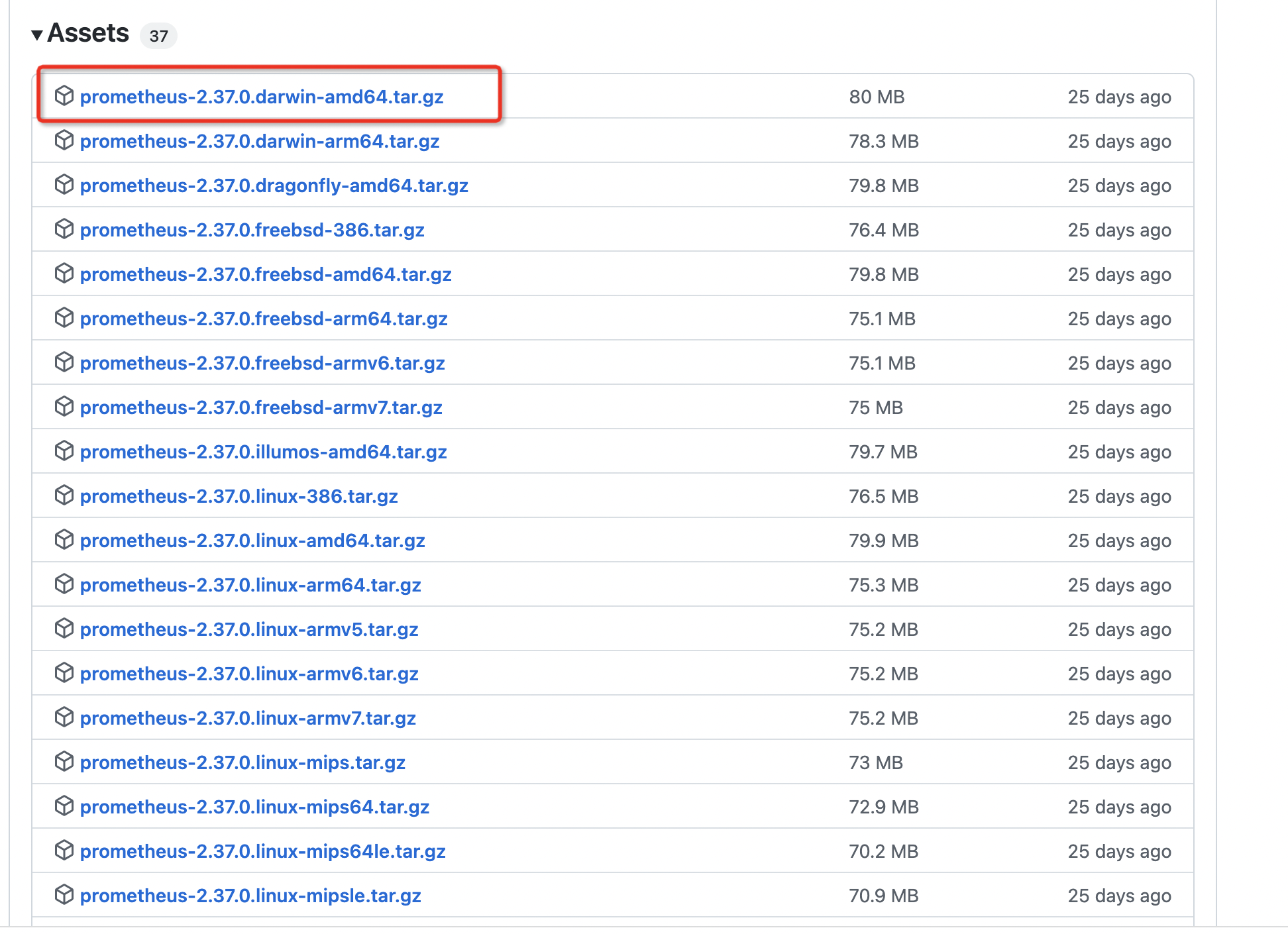
然后选择对应平台的版本。作者使用的是 macbook,选择使用了
将该版本下载完成后,解压后,并将目录移动到/usr/local/bin/prometheus 目录下,当然这里的目录可根据自己的实际情况而定。
2.2 配置抓取的目标
Prometheus 在运行时 需要读取配置文件,该文件默认是当前目录下的 prometheus.yml 文件,打开该文件如下:
这里主要说下 scrape_configs 下的 targets 参数,该参数是指要抓取的目标数据地址,就是我们在第一部分中介绍的指标采集数据。这里我们填写 localhost:9527,这样 prometheus server 就会从 http://localhost:9527/metrics 目录下抓取指标数据。因为第一部分我们将/metrics 路径暴露在了 9527 这个端口下。
另外,我们再看最上面的 global 下的 scrape_interval 参数,该参数指定了多久从目标接口拉取一次指标数据。这里默认配置的是 15 秒,代表每 15 秒从客户端拉取一次指标数据。
最后,启动 Prometheus server:
到这里,如果我们运行第一部分中请求地址 http://localhost:8080?from=mobile,则就会记录到请求来源的指标数据。
三、Grafana 安装--将指标数据可视化
3.1 安装 grafana
grafana 的安装也比较简单,通过对应版本的下载页面,我们可以看到对应平台下的安装方法,我们以https://grafana.com/grafana/download/9.0.6?platform=linux 为例,可以看到对应的页面如下:

当然,在 mac 下还有一种安装方式就是使用 brew 方式安装:
当我们启动完成后,grafana 默认运行在 3000 端口。在浏览器中输入:http://localhost:3000,即打开了 grafana 的页面。
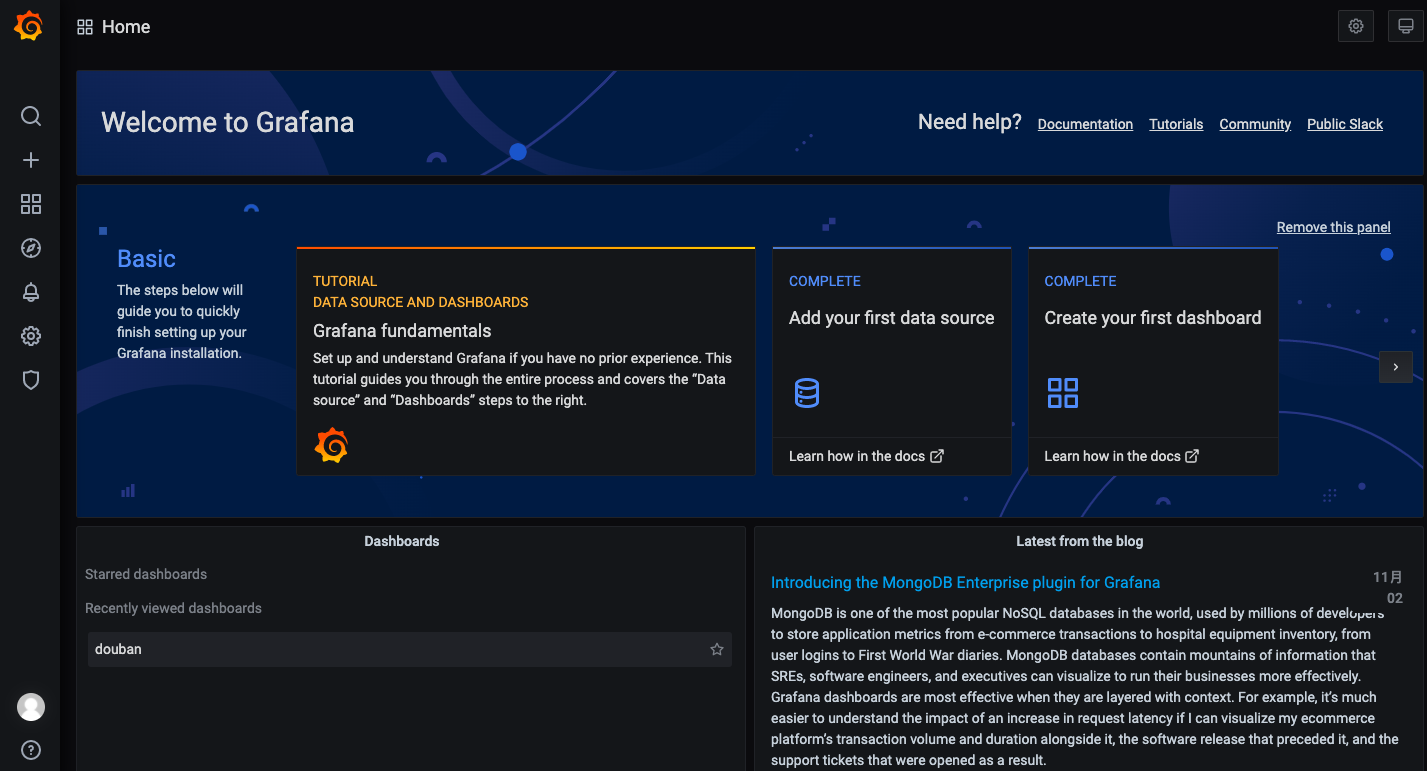
3.2 设置数据源
点击左边的设置符号,会出现如下选项
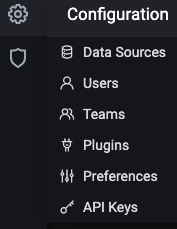
Data Sources: 在这里可以选择数据来源,我们选择 prometheus 数据源,然后点击进入数据源的配置页面,在 url 处填写 prometheus server 的服务器地址,在第二部分我们搭建 prometheus server 时使用的 9090 端口,如下:
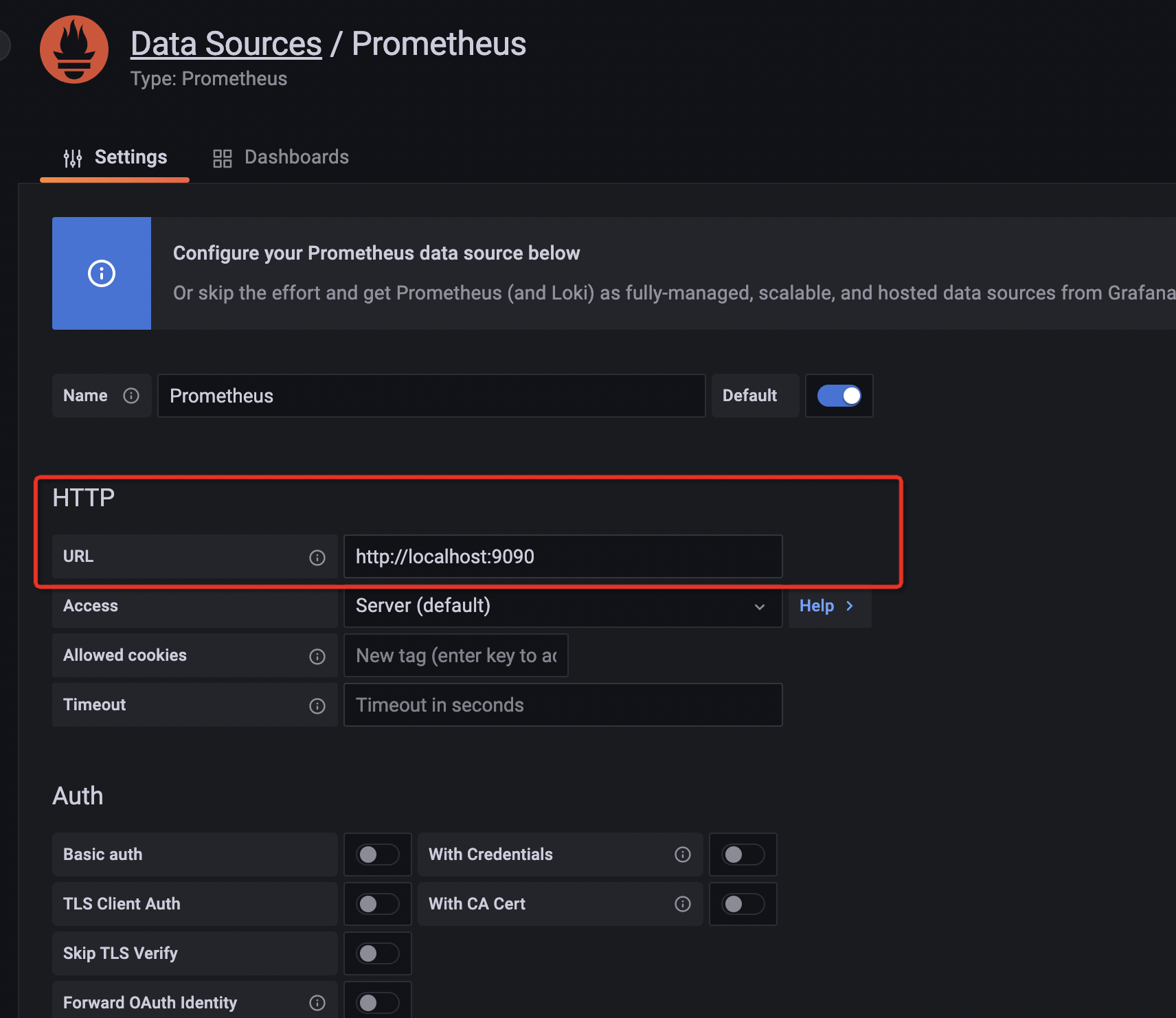
3.3 添加监控面板
配置好数据源后,然后我们点击左侧的 dashboard 选项,新建一个 dashboard,如下:
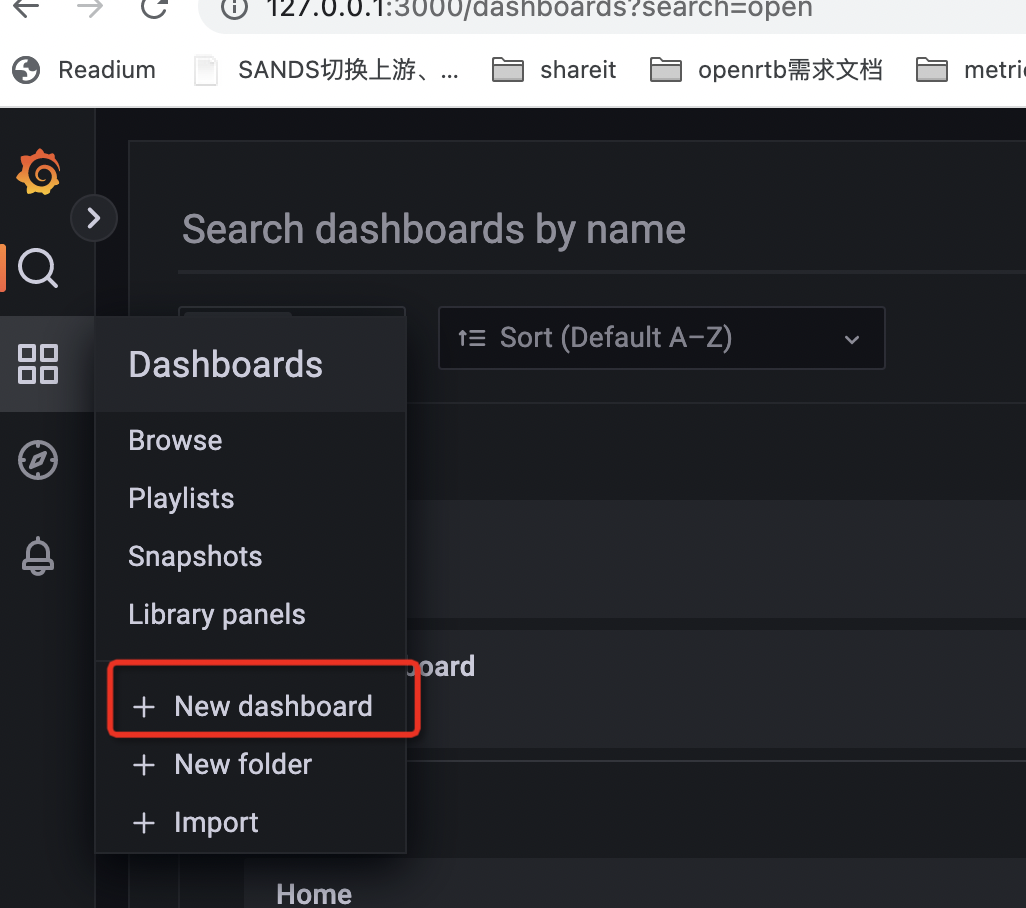
然后选择 add a new panel,出现如下界面:
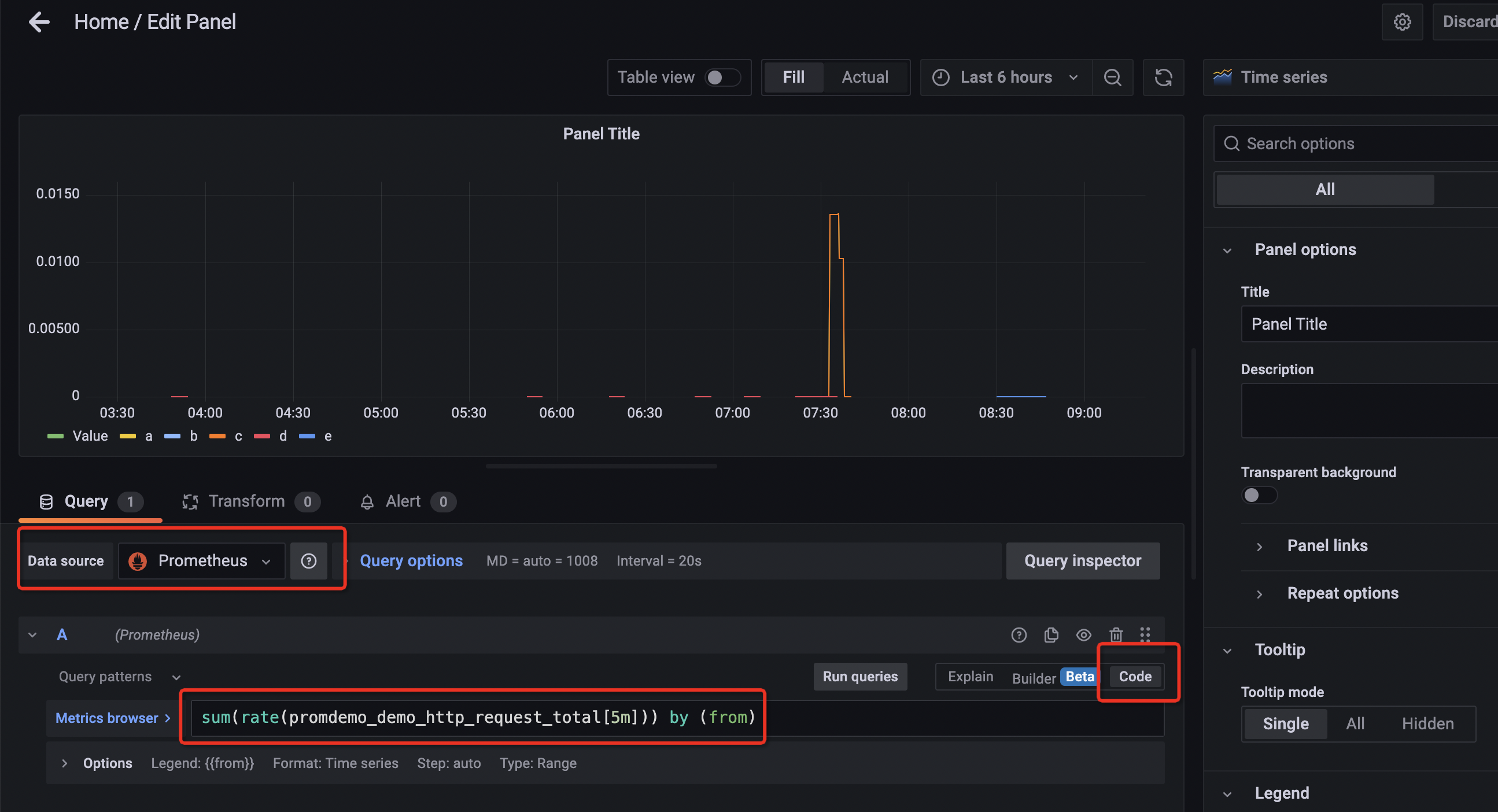
这里注意,data source 这里选择 prometheus, 右侧选择 Code,然后再 Metrics browser 这里输入要展示的指标,这里我们使用在第一部分数据采集客户端中添加的 promdemo_demo_http_request_total 指标的数据,[5m]代表 5 分钟之内的平均值,by (from)代表通过该指标中的 from 标签分组。
在 Options 中的 Legend 中填写{{from}}代表图例。
这样,该指标的数据就以可视化的方式显示出来了。
四、Alert Manager 搭建
告警分为两部分:在 prometheus server 中添加告警规则并将告警传递给 alertmanager,其次是 alertmanger 将警报转化为通知:钉钉、邮件、企业微信等。
4.1 添加告警规则
告警规则是在 prometheus server 的配置文件 prometheus.yml 中配置的。配置包括和 alertmanager 服务通信的配置以及告警规则的定义。如下 alerting 的标签中的 targets 下就是要配置的 alertmanger 的地址,其中 localhost:9093 就是我们接下来要安装的 alertmanager 服务的 http 接口地址:
然后,我们再看告警规则的定义,该定义是在 rule_files 配置下包含的 first_rules.yml 文件,如下:
这里定义的告警规则就是当请求指标在 1 分钟内增量大于 5 个的时候就触发告警。
4.2 将警报转换为通知
首先从https://prometheus.io/download/#alertmanager这里下载对应的 alertmanager 并安装,我们选择了alertmanager-0.24.0.darwin-amd64.tar.gz 这个版本。将下载下来的目录拷贝到/usr/local/bin/alertmanager 这个目录下,然后就可以编辑 alertmanager.yml 文件来配置具体的通知形式了。这里我们以通过邮件发送告警为例:
这里需要注意的是 smtp_auth_password 一定是 126 邮箱中开启 smpt 服务的专用密码,而非是登录邮件的密码。在配置文件中填写好要发送的邮件地址和接收的邮件地址。
最后,启动 alertmanager:
然后在网页中请求我们指标采集的 url 地址:http://localhost:8080?from=mobile,多请求几次。然后在 alertmanager 的告警页面:http://localhost:9093 内就可以看到告警的信息了:
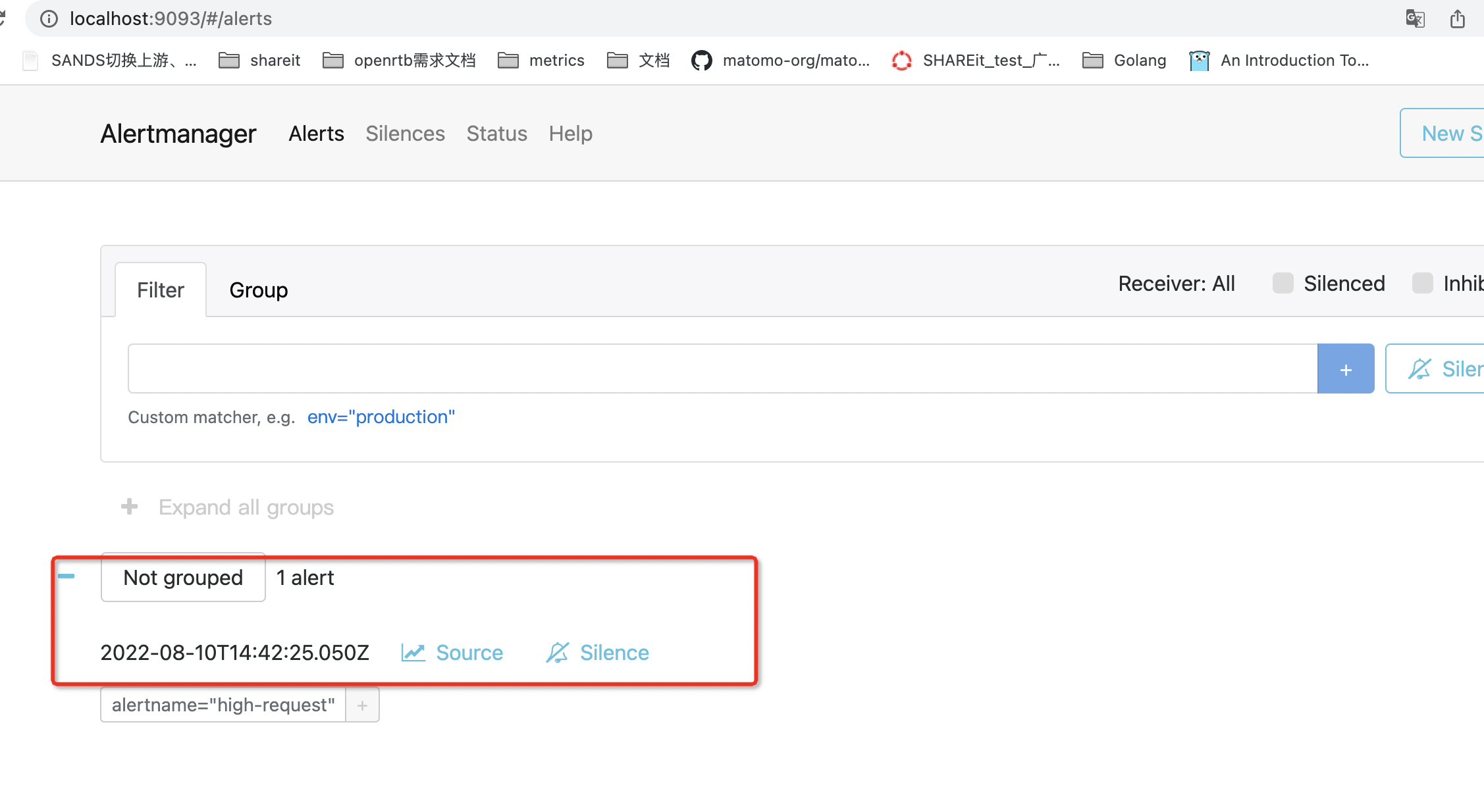
至此,一套完整的监控系统就搭建好了。
总结
监控是在业务开发中必不可少的一部分。有了监控,就相当于给开发人员装上了眼睛和耳朵,实时的可以对服务运行状况进行监测,以及在系统出现异常时第一时间通知到相关人员以快速处理。本文目标是重点介绍各个角色的作用和搭建过程以及各角色是如何有机的结合在一起的,所以是在本地环境下搭建的。当然,若在生产环境下实际应用,大家还需借助云平台现有的服务以便降低自己搭建的复杂度。
---特别推荐---
特别推荐:一个专注 go 项目实战、项目中踩坑经验及避坑指南、各种好玩的 go 工具的公众号。「Go 学堂」,专注实用性,非常值得大家关注。点击下方公众号卡片,直接关注。关注送《100 个 go 常见的错误》pdf 文档。
版权声明: 本文为 InfoQ 作者【Go学堂】的原创文章。
原文链接:【http://xie.infoq.cn/article/00a968fbb9f0dee487782c1f8】。
本文遵守【CC-BY 4.0】协议,转载请保留原文出处及本版权声明。










评论